Cum să utilizați Siri pe Mac dvs. Un ghid rapid de pornire
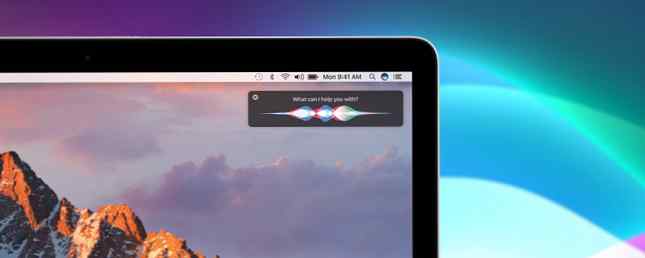
Asistenta personala inteligenta a Apple Siri a facut in sfarsit sa sara la Mac, prin curtoazia MacOS 10.12 Actualizare Sierra 5 motive pentru a instala MacOS Sierra Right Now & Cum sa faceti upgrade 5 motive pentru a instala MacOS Sierra chiar acum si cum sa faceti upgrade dupa cateva luni de beta public, cea mai recentă versiune a sistemului de operare desktop Apple este pregătită pentru prima dată. Citeste mai mult . Actualizarea aduce cele mai multe dintre caracteristicile pe care utilizatorii iOS le-au avut de ani de zile Lista principală a fiecărui comandament și întrebare Siri Lista principală a fiecărui comandament și întrebare Siri poate face multe pentru tine, dar știi că ar putea face așa de mult? Iată o listă exhaustivă de comenzi pe care Siri le va lua. Citiți mai multe pe desktop, cu câteva avertismente.
Controlarea Mac-ului cu vocea ta nu a fost niciodată mai ușoară. Iată ce puteți face și cum puteți personaliza experiența.
Ascultați vocea
Vi se solicită să activați Siri în timpul procesului de instalare MacOS Sierra. Puteți face acest lucru mai târziu vizitând Preferințe sistem> Siri. Pe acest ecran, puteți configura unele lucruri despre modul în care funcționează Siri, inclusiv limbajul și vocea implicită.

Siri pe Mac este disponibil în mai multe limbi, inclusiv mai multe versiuni de chineză, engleză și spaniolă. În Statele Unite, cei mai mulți sunt familiarizați cu vocea americană de sex feminin Voice of Siri Susan Bennett povestește cum face ca Siri să-și schimbe viața Vocea lui Siri Susan Bennett spune modul în care Siri și-a schimbat viața În prim-planul original al lui Apple, asistent este o voce recunoscuta in intreaga lume. Vocea aparține lui Susan Bennett. Citeste mai mult . Puteți schimba acest lucru la o voce masculină americană, o voce australiană și britanică masculină / feminină, plus variante feminine ale vocii irlandeze și sud-africane engleze. Fiecare accent schimbă experiența generală Siri pe Mac. Redați-vă cu acestea pentru a găsi cel care se potrivește cel mai bine nevoilor dvs..
Spre deosebire de Siri pe iOS, asistentul de voce al Apple pe Mac nu răspunde când spui “buna Siri”. În schimb, pentru a începe o interogare, faceți clic pe pictograma Siri din docul sau meniul Mac în partea din dreapta sus a ecranului. De asemenea, puteți configura o comandă rapidă de la tastatură.
Sub Preferințe sistem veți găsi următoarele opțiuni:
- Comunicarea vocală - Cu această setare, Siri răspunde la întrebări cu voce și text. Cu această opțiune, răspunsurile sosesc numai prin text.
- Intrare mic - Dacă aveți microfoane externe, puteți utiliza această setare pentru a o selecta.
- Comanda rapidă de la tastatură - Puteți utiliza orice combinație de tastaturi pentru a activa Siri, cu Command + Space fiind implicit. De asemenea, puteți selecta de la Opțiune + Spațiu și Funcție + Spațiu. Aveți posibilitatea să creați scurtături diferite prin selectarea Personalizați.
Despre Siri și Securitate
În MacOS Sierra, Apple oferă o declarație de securitate de lungă durată pe Siri. Situat pe pagina de setări Siri sub “Siri și confidențialitate,” raportul explică modul în care Apple analizează interogările Siri Siri Is Listening: A avut iOS confidențialitatea deschisă? Siri ascultă: A fost confidențialitatea iOS confidențială deschisă? Apple a fost acuzat că înregistrează totul - absolut totul - îi spui lui Siri și îl trimiteți unei terțe părți. Dar este într-adevăr o încălcare a confidențialității sau există un motiv bun pentru aceasta? Citeste mai mult . Ar trebui să citiți această declarație, mai ales că se referă la modul în care Siri se ocupă de întrebări referitoare la documente Mac.
În acest punct, Apple notează:
Când utilizați Siri pentru a căuta documentele dvs., cererea Siri este trimisă la Apple, dar numele și conținutul documentelor dvs. nu sunt trimise la Apple. Căutarea se efectuează local pe Mac.
Puteți afla mai multe despre cum Cupertino se ocupă de confidențialitatea pe site-ul Apple.
Siri pe Mac oferă o mulțime de caracteristici utile, chiar și ca o lansare de prima generație. Aceste caracteristici se încadrează în două categorii largi, pe care le vom numi flux de lucru și divertisment.
Sa trecem la treaba
Unul dintre principalele motive pentru a utiliza Siri pe Mac este îmbunătățirea și accelerarea fluxului dvs. de lucru Dock Dock-ul pentru a accelera fluxul dvs. de lucru Mac Ditch Dock-ul pentru a accelera fluxul de lucru Mac În timp ce docul nu poate fi eliminat complet, există multe puternice alternative care vă pot reduce dependența de folosirea docului ca lansator de aplicații. Citeste mai mult . Centrală pentru aceasta este capacitățile de căutare ample ale lui Siri. Doar punând o întrebare, Siri poate găsi orice document care se află pe Mac.
Găsirea fișierelor
De exemplu, trebuie să găsiți un fișier cu “2015” în titlu. Nu știți locația fișierului sau numele său complet de fișier. Înainte de sosirea lui Siri, veți scrie “2015” în Spotlight și speranța pentru cele mai bune. Cu Siri, căutarea devine mai eficientă și da, personală.
În exemplul nostru, l-am putea întreba pe Siri:
- “Arată-mi toate fișierele cu '2015' în titlu.”
- “Arătați-mi fișiere cu "2015" în titlu, deschis în 2016.”
- “Arată-mi toate înregistrările cu '2015' în titlu, localizat în dosarul Desktop.”
Utilizați Dropbox sau OneDrive? Atâta timp cât un folder este accesibil de pe Mac, Siri poate căuta prin el, chiar și atunci când acestea sunt fișiere la distanță.
Siri Iubeste fotografiile
Bucurați-vă de fotografii rapide? Siri poate căuta imagini cu ușurință grație noilor caracteristici de etichetare din Photos for Mac în MacOS Sierra. De asemenea, puteți utiliza Siri pentru a găsi imagini de pe web.

De exemplu, puteți să-l întrebați pe Siri:
- “Găsiți fotografii din iulie 2014.”
- “Găsiți imagini ale unui apus de soare pe web.”
- “Arată-mi sigla NBC.”
- “Găsiți fotografiile mele de pe plajă.”
- “Arătați-mi fotografii cu Jon.”
Desigur, pentru ca ultimul să lucreze, va trebui să deschideți fotografiile și eticheta “Jon” sub noul oameni album.
Conversii și sume
Trebuie să găsiți rapid un procentaj? Doriți să multiplicați două numere mari? Vă întrebați câte picioare sunt la 9 metri? Faceți o achiziție în străinătate și vă întrebați ce va costa în moneda dvs. locală. Toate acestea sunt susținute de Siri, pur și simplu întrebați:
- “Care este 17% din 350?”
- “Cât de mult este 45 înmulțit cu 300?”
- “Câte mile este de 75 kilometri?”
- “Ce este 500 de dolari în dolari australieni?”
Compunerea documentelor
Puteți crea, de asemenea, documente cu Siri pe Mac. Pentru a face acest lucru, începeți cu o comandă cum ar fi “Trimiteți lui John un text” sau “Trimite-i lui John un e-mail”. De acolo, Siri vă va cere să compuneți mesajul folosind vocea voastră.

Când este finalizată, Siri trimite mesajul în mod automat. Puteți utiliza, de asemenea, Siri pentru a compune tweets, mesaje pe Facebook și multe altele. Nu puteți scrie documente în aplicații precum Pagini și Cuvânt cu Siri. În această versiune, Siri nu poate funcționa cu aplicații terță parte, spre deosebire de omologul său iOS.
Puteți încerca întotdeauna să compuneți documente și pasaje mai lungi cu caracteristica de dictare Mac, deși puteți scrie un întreg articol utilizând dictarea vocală pe Mac? Ei bine, eu doar a facut (si aceasta este) Poti scrie un articol complet folosind dictare vocală pe Mac? Ei bine, tocmai am făcut (și asta este) Ceea ce citiți chiar acum este un exemplu de dictatură și program de vorbire al Apple în acțiune. Poate fi utilă pentru pasaje scurte, dar puteți scrie un întreg articol cu el? Citeste mai mult .
Tragere și plasare
Imagini, fișiere și alte informații Găsirile de la Siri sunt ușor de adăugat într-un dosar. Doar glisați rezultatele direct într-o fereastră de pe desktop. Mai bine, puteți trage imagini găsite pe web în aplicații Mac, cum ar fi Pagini și Numere.
Spațiu liber și baterie
Siri este, de asemenea, foarte bun în găsirea de informații critice despre Mac dvs., inclusiv spațiul liber și procentul de baterie Calibrați și mențineți bateria MacBook pentru cea mai bună performanță Calibrați și mențineți bateria MacBook pentru cea mai bună performanță Dacă calibrați și întrețineți corect bateria MacBook, să îmbunătățească performanțele și să le elimine înlocuirea cât mai mult posibil. Citeste mai mult .
Pentru a găsi aceste informații, întrebați pur și simplu:
- “Cât spațiu liber am eu?”
- “Cât de mult baterii am lăsat?”
Indiferent dacă vă ajută să compuneți un mesaj sau să vă ajutați să găsiți un fișier relevant, Siri pe Mac vă acoperă.
Fun Stuff
Mac-ul tău îi place să se distreze, la fel și Siri. La lansare, asistentul vocal știe deja multe despre lumea exterioară, inclusiv știri sportive, rezultate Twitter, vreme și multe altele. Printre comenzile care trebuie încercate:
- “Ce se întâmplă în lume?”
- “Care este vremea din New York City?”
- “A câștigat ieri Boston Red Sox?”
- “Care este cea mai recentă versiune de pe Twitter?”
În funcție de întrebarea dvs., puteți fixa rezultatele către Centrul de notificări. Procedând astfel, totul despre acest subiect rămâne actualizat. Pentru a fixa un element, faceți clic pe “+” în partea dreaptă sus a rezultatului interogării Siri.

De exemplu, întrebarea “Când joacă următorii patrioți din New England” oferă rezultatele pe care le vedeți mai sus. Caseta Siri conține informații despre următoarele două jocuri de fotbal, inclusiv un scor, atunci când este cazul. Observați că acesta include și funcția + pentru a fixa această informație în Centrul de notificare al Mac.
Pentru a stabili întregul program viitor al echipei tale preferate de sport, spune-i lui Siri ceva asemănător, “Programul Patrioților din New England pentru anul 2016”.

Există câteva comenzi legate de divertisment pentru a începe să începeți cu Siri.
- “Ce e la cinema?”
- “Câte mile până la Columbus, Oh?”
- “Câte zile până la Ziua Recunoștinței?”
Siri pe Mac este plin de caracteristici benefice chiar și în prima zi. Imaginați-vă doar ce posedă viitorul în viitoarele versiuni MacOS.
Care este caracteristica dvs. preferată în Siri pe Mac?
Explorați mai multe despre: macOS Sierra, Siri.


